主流伺服器虛擬化技術簡單使用——KVM(一)
Tips:因為部落格園排版的原因,圖片顯示不清晰,可以放大網頁檢視清晰圖片。
如果系統使用物理機,需要在BIOS裡面開啟Intel VT-x(或AMD-V),如果是VMware workstation,還需要在虛擬機器設定裡面把虛擬化引擎內的三個選項勾上。
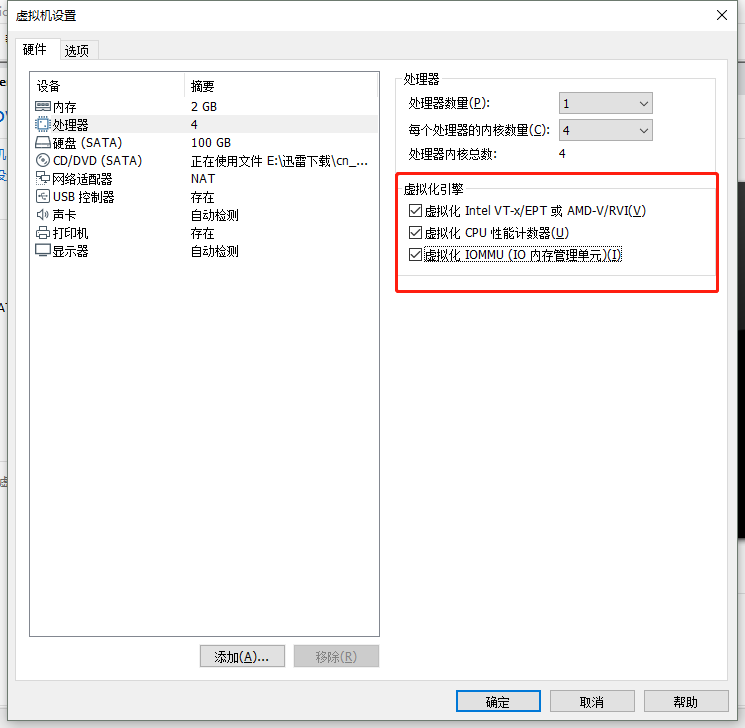
本機主要硬體配置(使用VMware workstation模擬)
CPU:i5-6200U(2核)
記憶體:4G
硬碟:SATA 100Gx2
網絡卡:Intel(R) 82574Lx2
安裝Linux
這裡我使用的是CentOS 7.4,基礎環境及附加元件選擇GNOME Desktop與Compatibility Libraries、Development tools
Tips:可以不安裝GUI,完全命令列操作,但本文旨在簡單介紹KVM,所以使用圖形介面的操作。
附加環境選擇Compatibility Libraries、Development tools是我個人的習慣,如果英文水平有限語言可以選擇中文。
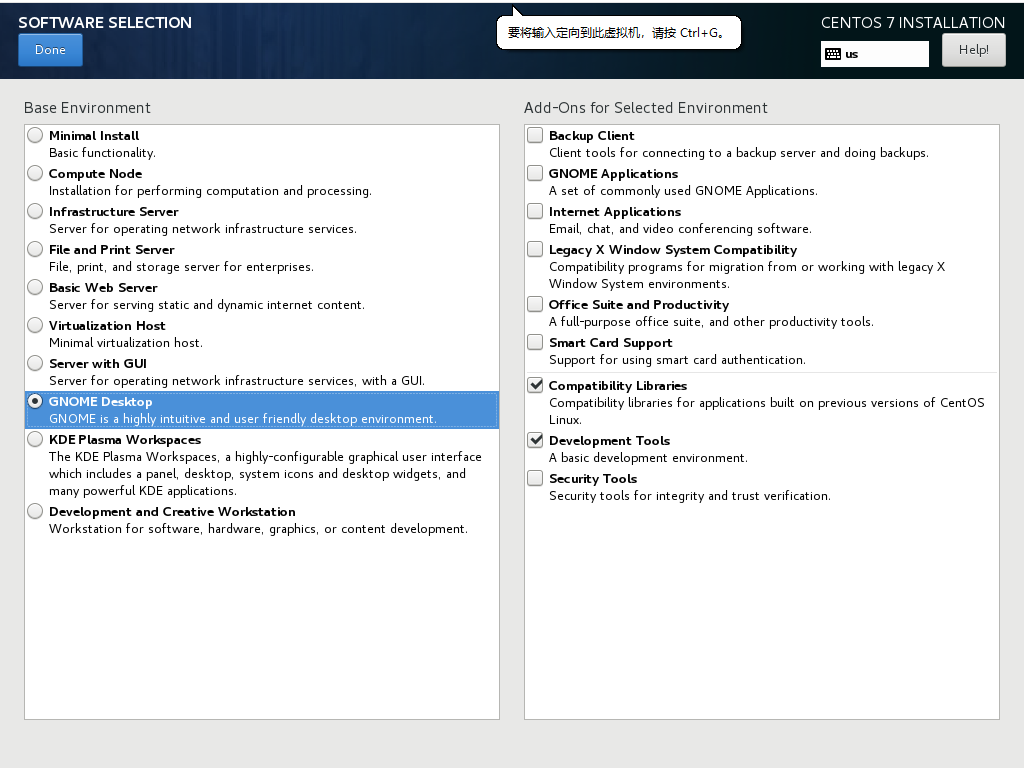
安裝KVM
有多種方式可供選擇
1.安裝系統時,在基礎環境中選擇Virtualization Host,附加元件中選擇Virtualization Platform,這將僅安裝基礎虛擬化環境,需要通過命令列操作。
2.安裝系統時,在基礎環境中選擇Server with GUI,附加環境選擇Virtualization Client, Virtualization Hypervisor, and Virtualization Tools,這將安裝虛擬化環境以及用於安裝和管理虛擬機器的圖形工具。
3.手動安裝
在已經安裝好GUI的系統中,安裝下列軟體包。
qemu-kvm:此包提供虛擬化,以及宿主機和虛擬機器之間的通訊。qemu-img:此包提供虛擬機器磁碟管理工具。
libvirt:簡單來說就是提供控制hypervisor的庫,基於這個庫可以編寫各種工具管理虛擬機器。還提供了負責處理庫呼叫、管理虛擬機器和hypervisor的名為libvirtd守護程序。Tips:qemu-img是qemu-kvm的依賴包,所以安裝命令中可以不敲出qemu-img。
yum install qemu-kvm libvirt
可選擇的工具包
libvirt-python:這個包包含一個模組,它允許用Python編寫的應用程式使用libvirt 提供的API。
virt-manager:這個包提供了virt-manager工具,也稱為Virtual Machine Manager。這是一個用於管理虛擬機器的圖形工具,它使用libvirt-client庫作為管理API。
libvirt-client:此包提供用於訪問libvirt的API和庫,還包括virsh,用於從命令列管理和控制虛擬機器。
yum install virt-install libvirt-python virt-manager virt-install libvirt-client
Tips:virt-manager 這個管理工具是可以選擇安裝在任意作業系統中,不一定是宿主機中。我採用的是第3種方式,安裝了所有可選擇的安裝包。
GUI建立虛擬機器
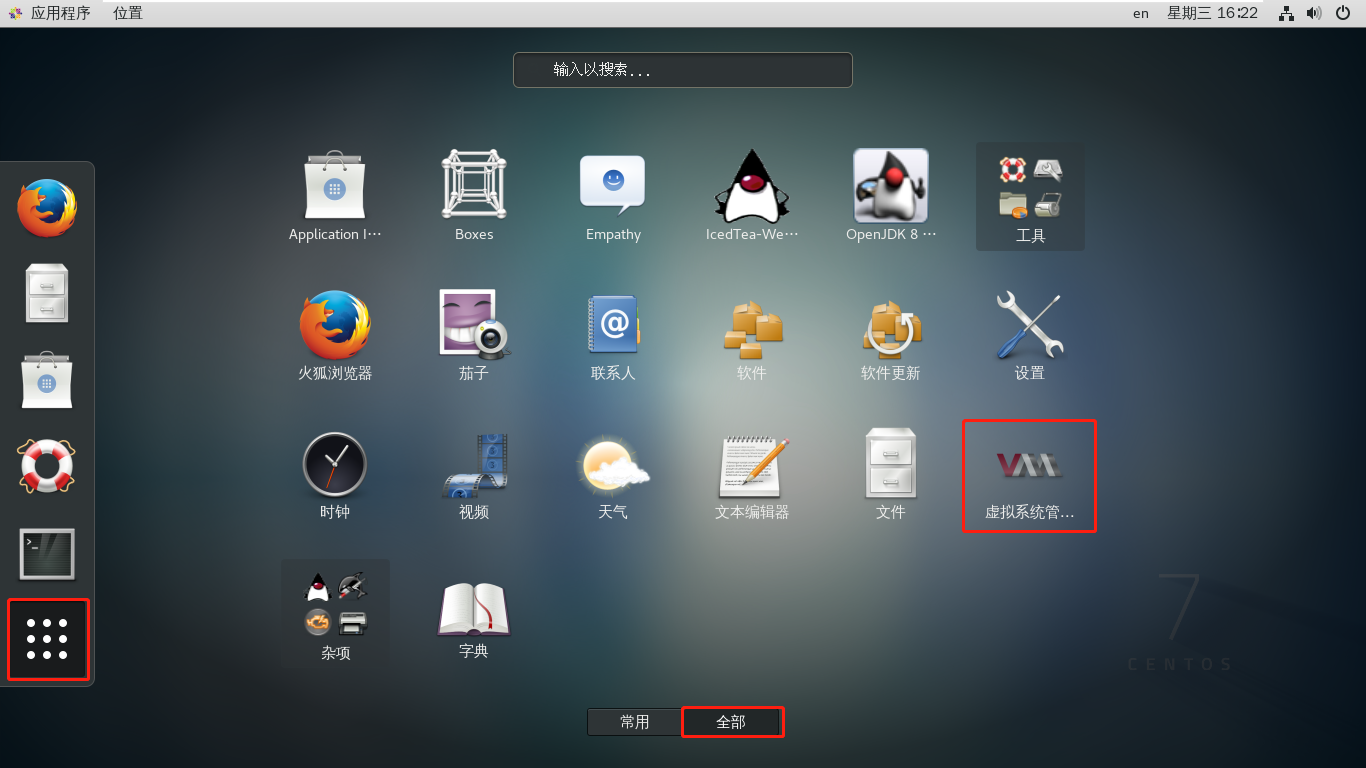
按 win ,選擇全部,開啟虛擬系統管理系統,也就是virt-manager
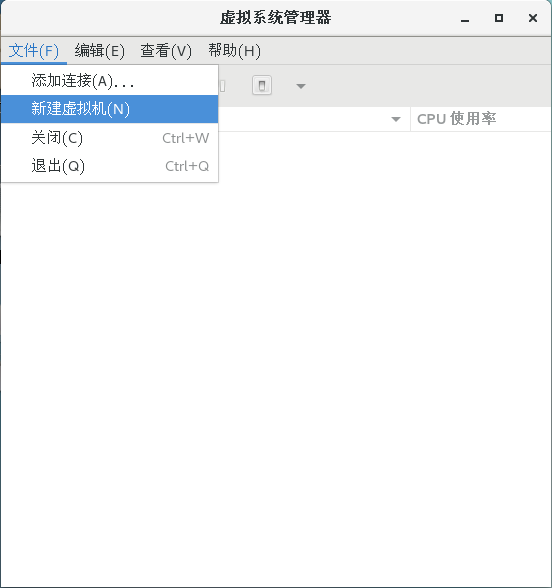
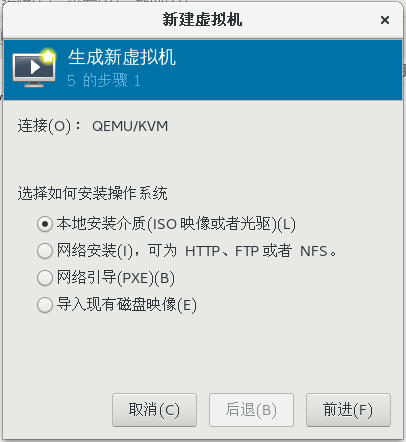
選擇從本地安裝介質
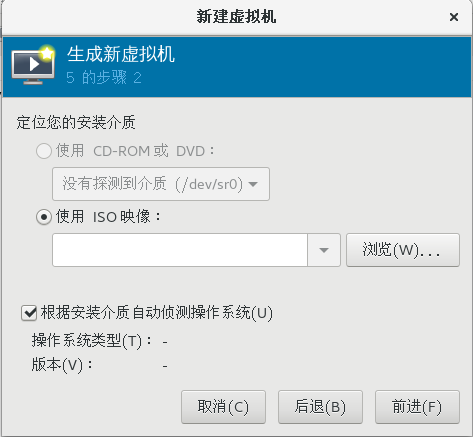
定位安裝介質,如果選擇使用ISO映像
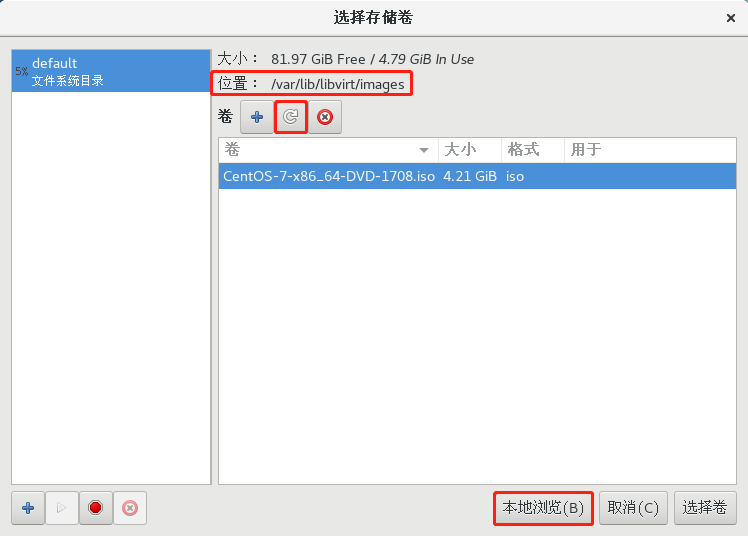
可以向預設路徑複製系統ISO,然後重新整理。

也可以選擇本地瀏覽,選擇自定義路徑中的映像。
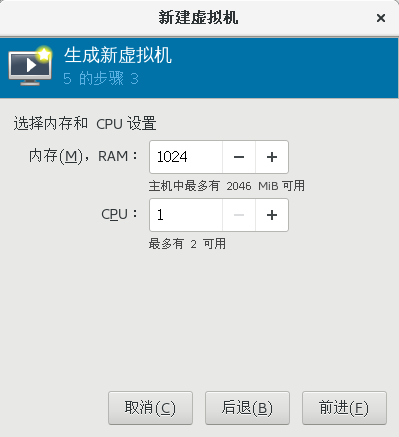
設定記憶體和CPU
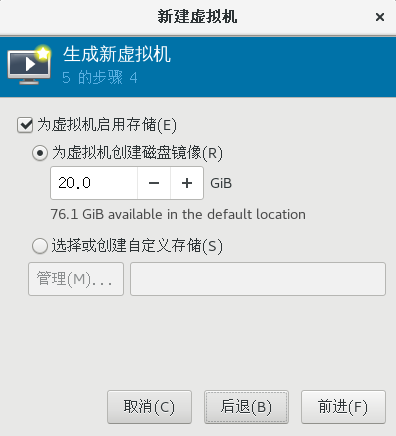
這個可以理解為設定系統盤大小,選項“選擇或建立自定義儲存”是設定虛擬機器儲存路徑,詳情見下文,這裡選擇預設的“為虛擬機器建立磁碟映象”,使用預設路徑。
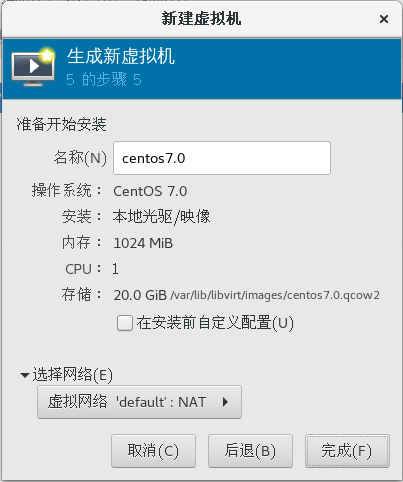
虛擬機器儲存路徑如圖,如果想要手動配置一些硬體相關資訊,可以勾選在安裝前自定義設定, 網路維持預設的虛擬網路NAT即可。
Tips:如果選擇安裝前自定義配置,需要再次手動設定ISO映像位置。
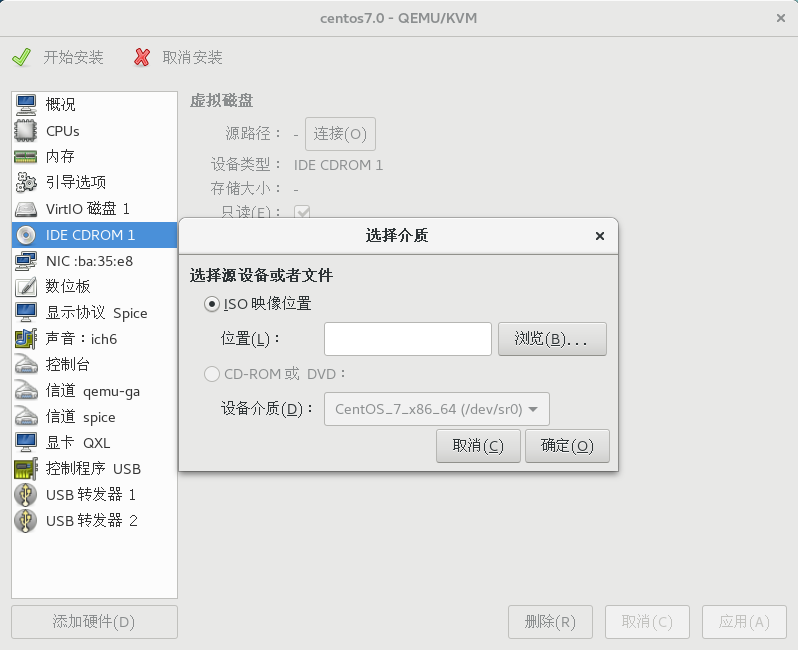
點選開始安裝
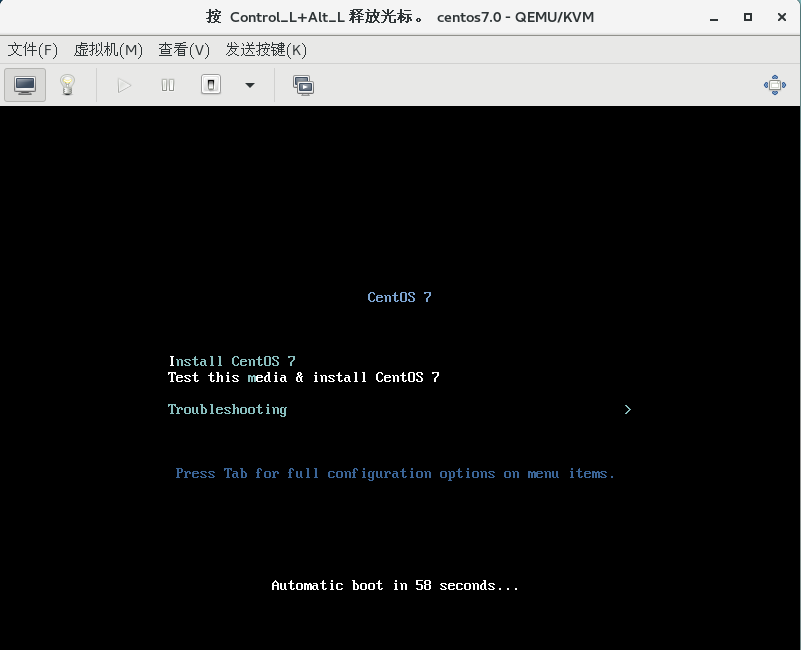
虛擬機器儲存相關設定
儲存池設定

這個介面建立虛擬機器時會多次遇到,左邊框是儲存池列表,預設虛擬機器都會儲存在default中,可以看到儲存池路徑以及大小(實際就是儲存池路徑所在分割槽的大小)。

上圖也可以通過“編輯-連線詳情-儲存”進入
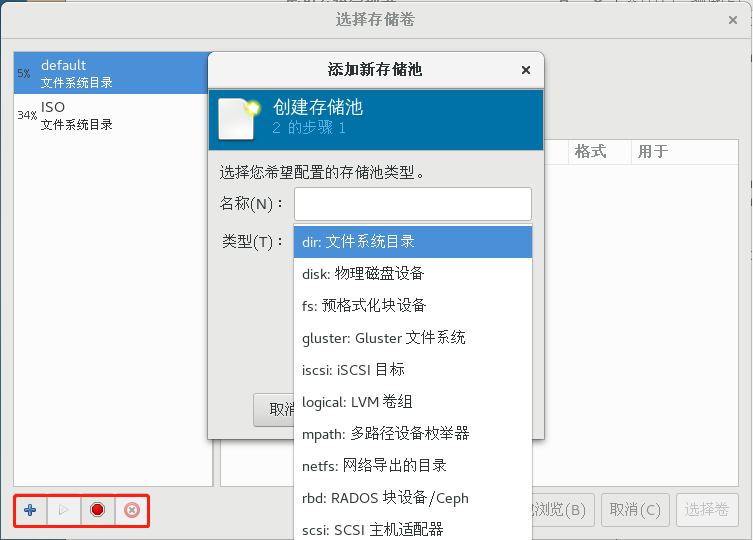
可以根據不同情況新增不同型別的儲存池,自由設定儲存池的名稱。
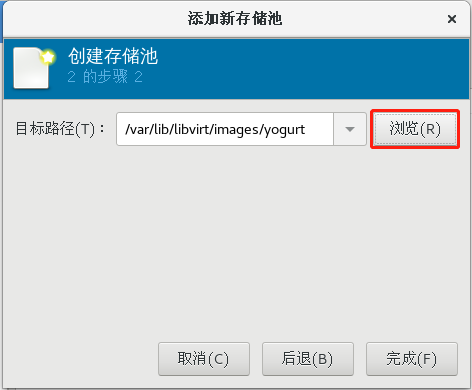
以檔案系統目錄為例,在上一步中選擇建立儲存型別為檔案系統目錄,點選“瀏覽”,
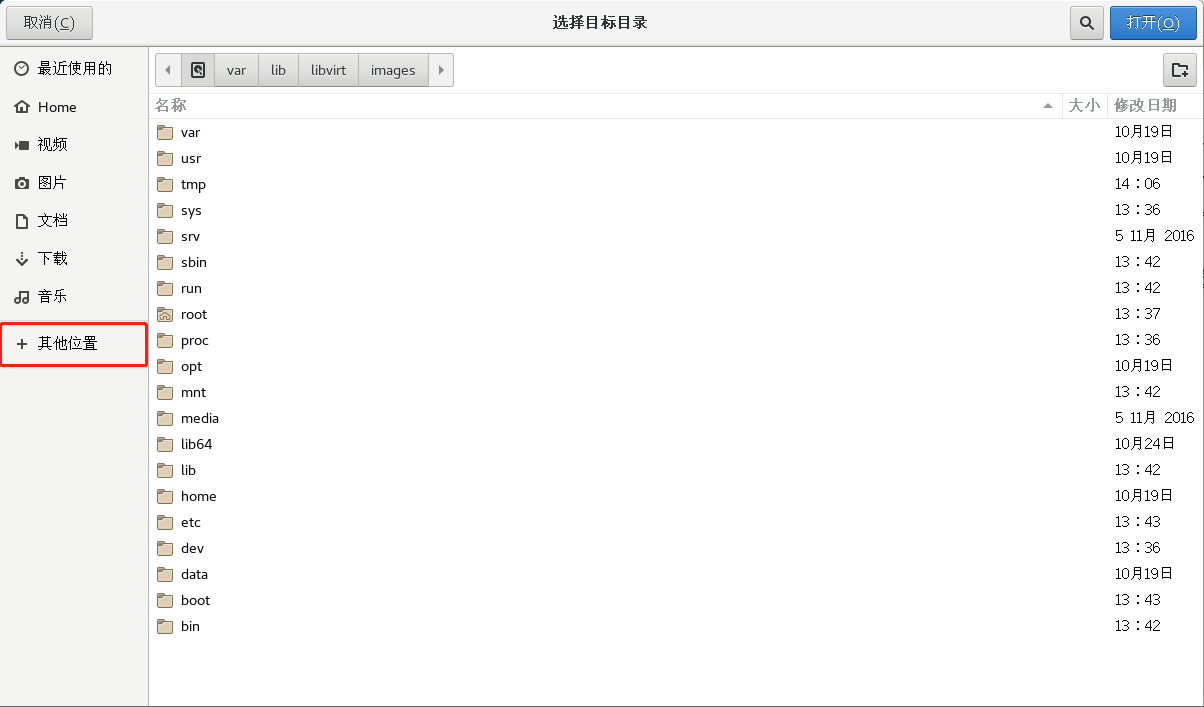
選擇目錄,即可新增。
虛擬機器儲存路徑
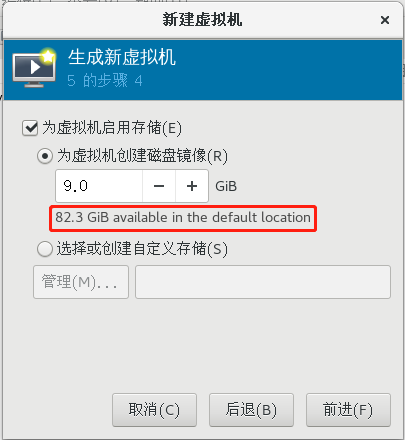
預設使用的是default池,選擇選項“選擇或建立自定義儲存”,選擇其它儲存池。

這裡選擇剛才我新增的一個儲存池,新增儲存卷。
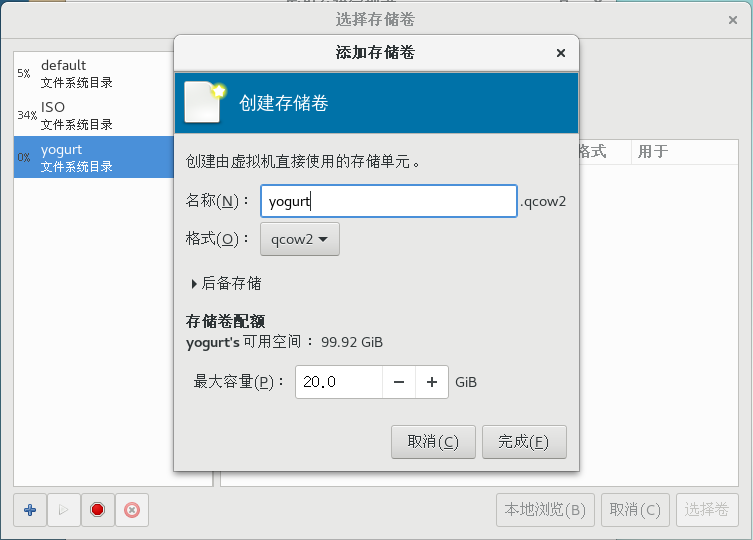
自定義名稱和卷大小(可以理解為系統盤大小)
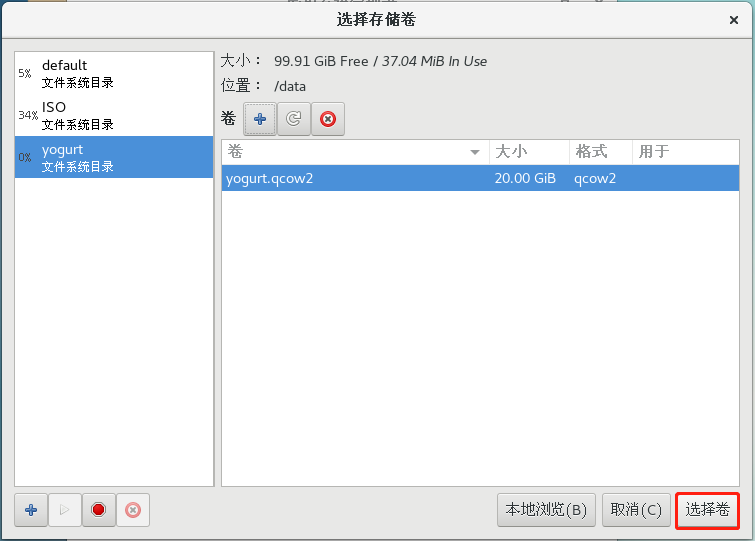
然後選中該卷,“選擇卷”;之後的設定就與前文相同。
Tips:不使用預設儲存池,兩次選擇儲存池中的卷要注意區分,第一次選擇的是安裝系統的映象(*.iso),第二次是要先建立一個卷“相當於建立虛擬機器的系統盤”。
